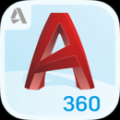CAD怎么快速的插入或者创建表格 CAD快速创建表格图文教程分享
时间:2018-01-24 14:38:22 作者:啤酒 阅读:155648
CAD是我们在制图的时候用到的最多的一个软件,在绘制图中的时候,有可能就会用到表格,那么CAD怎么快速的插入或者创建表格呢?接下来52z飞翔小编为大家带来CAD快速创建表格图文教程分享,还不清楚的朋友一起来了解一下吧!
CAD快速创建表格操作方法介绍:
1.首先打开我们的CAD。
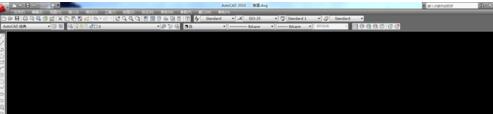
2.找到绘图-表格进入。
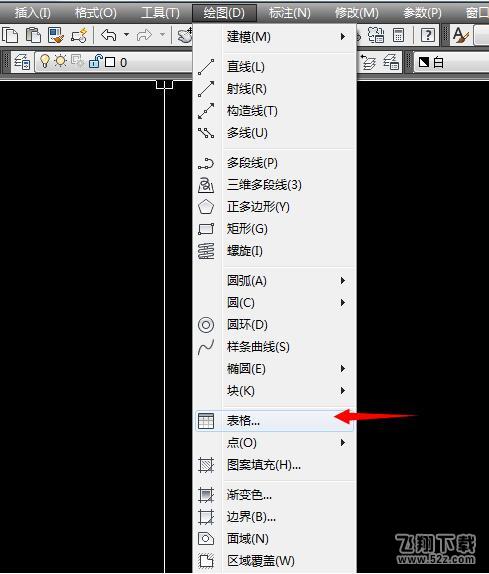
3.进入到这个页面。
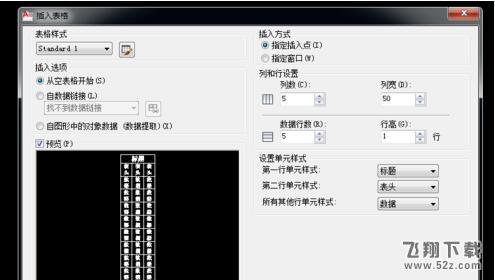
4.在这里我们可以设置自己需要的宽度和宽长。
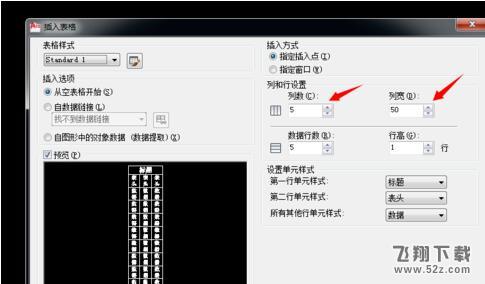
5.这里可以设置我们需要的行数和行高。
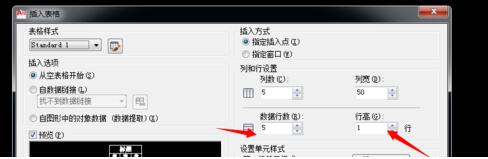
6.但是我们出来的表格要多两行,两行就是标题和表头。
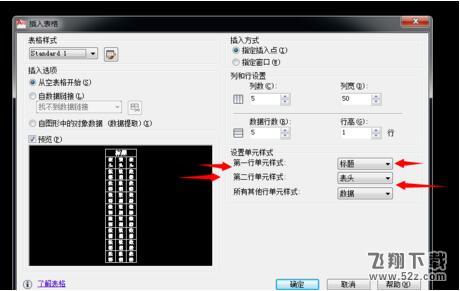
7.如果不需要找到下拉三角形把这些改成数据就可以啦。
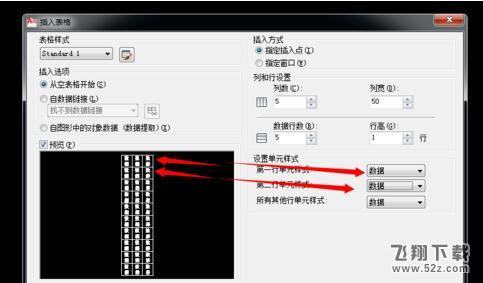
8.这两个预览就可以看出效果。
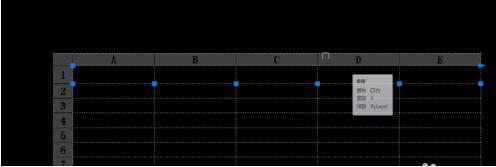
9.好了确定就可以啦!这就是表格。
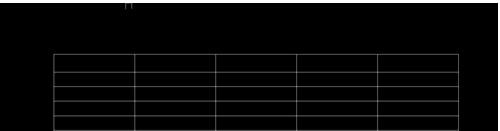
以上就是52z飞翔小编为大家带来的CAD怎么快速的插入或者创建表格相关内容介绍,更多精彩请关注52z飞翔下载网~
- CAD制图 V4.3.3 安卓版
- 大小:MB 时间:05.20 赞:44
相关文章
-

- CAD怎么快速的插入或者创建表格 CAD快速创建表格图文教程分享
-
CAD是我们在制图的时候用到的最多的一个软件,在绘制图中的时候,有可能就会用到表格,那么CAD怎么快速的插入或者创建表格呢?接下来52z飞翔小编为大家带来CAD快速创建表格图文教程分享,还不清楚的朋友一起来了解一下吧!
155648